WPS使用文本框链接解决单元格内容增多导致表格混乱问题
所谓的文本框链接就是当你在A文本框输入内容后如有溢出(文字过多,文本框装不下)就会在B文本框中继续显示溢出的部分。一般情况下会很少遇到这种情况不过在特殊情况下我们还是有必要设置文本框链接的。
比如在WPS文字中对文档进行排版的时候,往往会在一些表格操作时遇到一些问题,比如在单元格中输入内容时,随着内容的逐渐增多,单元格会向下一页推进,不断打乱后面单元格的原有版式,导致表格发生混乱,为避免这种情况的发生,通过使用文本框链接的方式可以有效解决这个问题。
问题展现:
1、一个单元格展现:
新建如图所示的wps文字表格,在表格中我们可以看到"工作简历"这一项内容恰好在本页最下方。
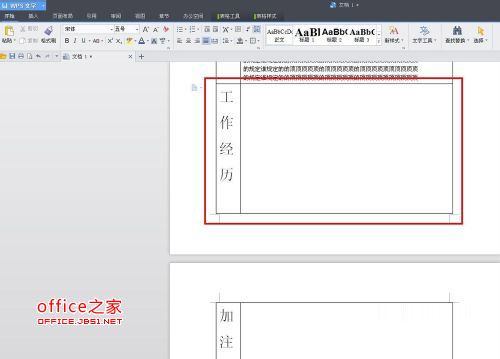
2、现在给"工作简历"这一项输入内容,随着内容的逐渐增多,"工作简历"这一单元格像下一页推进,不断打乱后面单元格的原有版式。
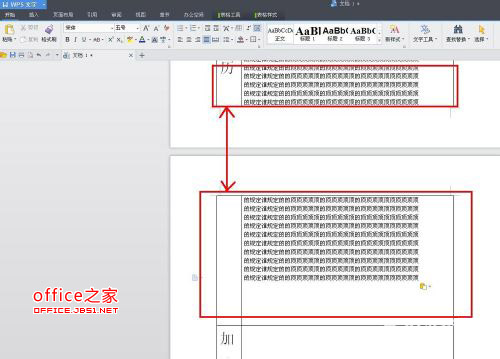
3、两个单元格展现:
一个单元格会跨页显示,那么我们就把"工作简历"这一项放到两页的两个单元格中,如图所示。
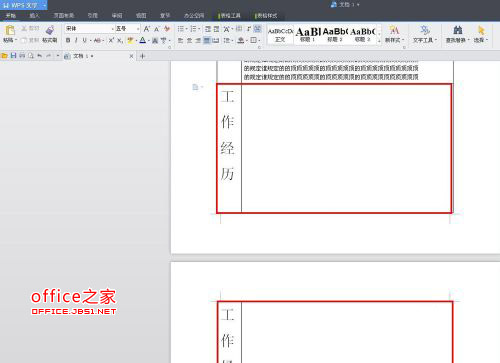
4、现在我们在"工作简历"这一项中输入内容,但是如果要改变如如内容的话,上一页增加和减少,后面一页不会自动跟上,还需要重新进行调整,这样难免有些麻烦。
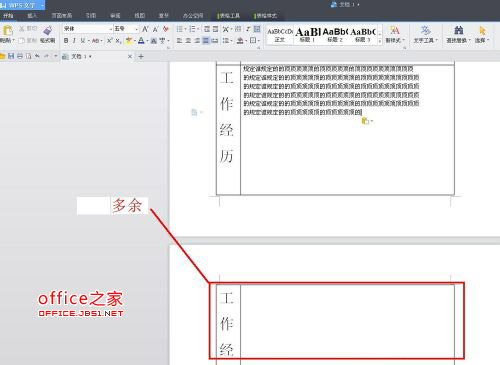
文本链接框解决排版问题:
1、现在我们先把"工作简历"这一项分成两个单元格,如图所示。
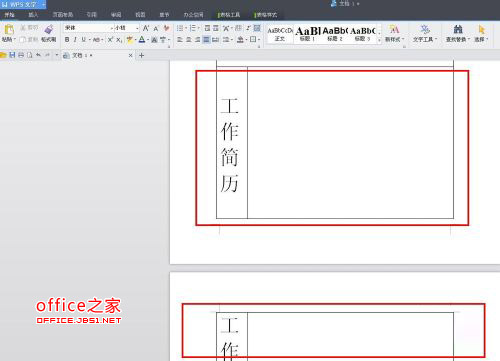
2、单击菜单栏"插入"——文本框——横向文本框。
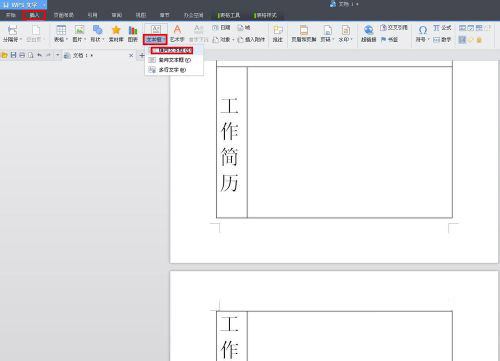
3、并用鼠标拖动在两个单元格中各插入一个文本框。
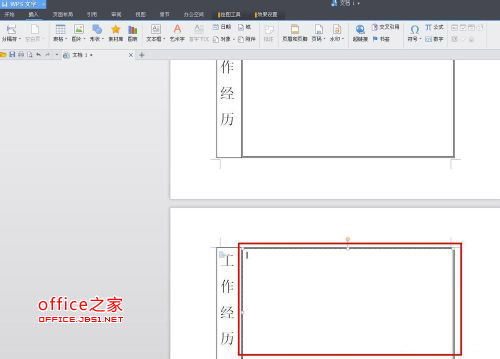
4、分别选择两个文本框,单击右键选择"设置对象格式",打开对话框在"线条与颜色"选项卡中选择"无线条颜色",单击确定按钮。
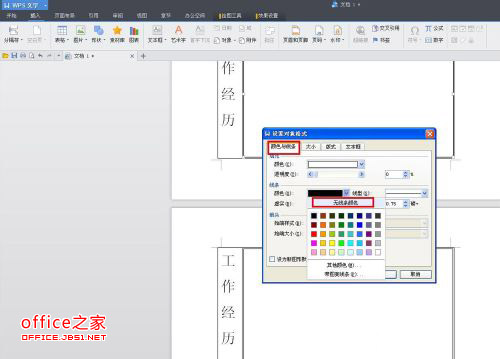
5、选择第一个文本框,单击右键选择"创建文本框链接"。
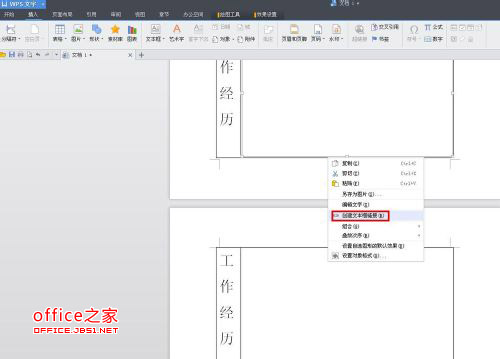
6、现在出现一个水缸一样的鼠标样式,在下一页文本框中单击即可做好链接。
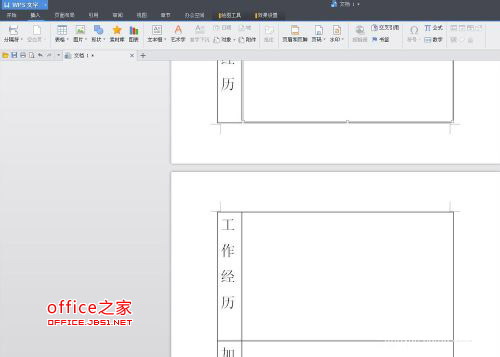
7、现在输入文字便会自动跟上了,如图所示。
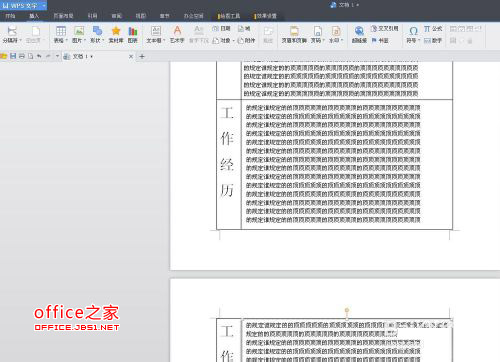
版权声明:
本站所有文章和图片均来自用户分享和网络收集,文章和图片版权归原作者及原出处所有,仅供学习与参考,请勿用于商业用途,如果损害了您的权利,请联系网站客服处理。









